Comment passer du mode de connexion d'AHCI à IDE ?
Résumé : Cet article explique comment passer du mode AHCI au mode IDE, avec des étapes claires pour modifier les paramètres dans le BIOS. Il compare les avantages et inconvénients de chaque mode, tout en offrant des solutions aux problèmes courants. Des conseils sont également fournis pour revenir à AHCI si nécessaire.

AHCI et IDE
Qu'est-ce que AHCI et IDE, et quelle est la différence
AHCI (Advanced Host Controller Interface) et IDE (Integrated Drive Electronics) sont deux interfaces utilisées pour connecter des disques durs et des SSD à un ordinateur.
IDE : C’est une interface plus ancienne qui a été largement utilisée avant l’apparition des interfaces plus modernes. Elle permet de connecter des disques durs via un câble parallèle et utilise un mode de transfert qui limite la vitesse à laquelle les données peuvent être échangées.
AHCI : C’est une interface plus récente qui prend en charge des fonctionnalités avancées telles que le mode de récupération des données, les TRIM pour les SSD, et la possibilité de gérer plusieurs périphériques de stockage via la même connexion. AHCI utilise un mode de transfert série, ce qui permet des vitesses de transfert plus élevées.
Différence principale : La principale différence entre AHCI et IDE réside dans la vitesse et les fonctionnalités. AHCI permet des vitesses de transfert plus rapides et des fonctionnalités avancées, tandis que IDE est plus limité en termes de performance et de capacités. En général, AHCI est recommandé pour les systèmes modernes, en particulier lorsqu’on utilise des SSD.
Raisons de passer de AHCI à IDE
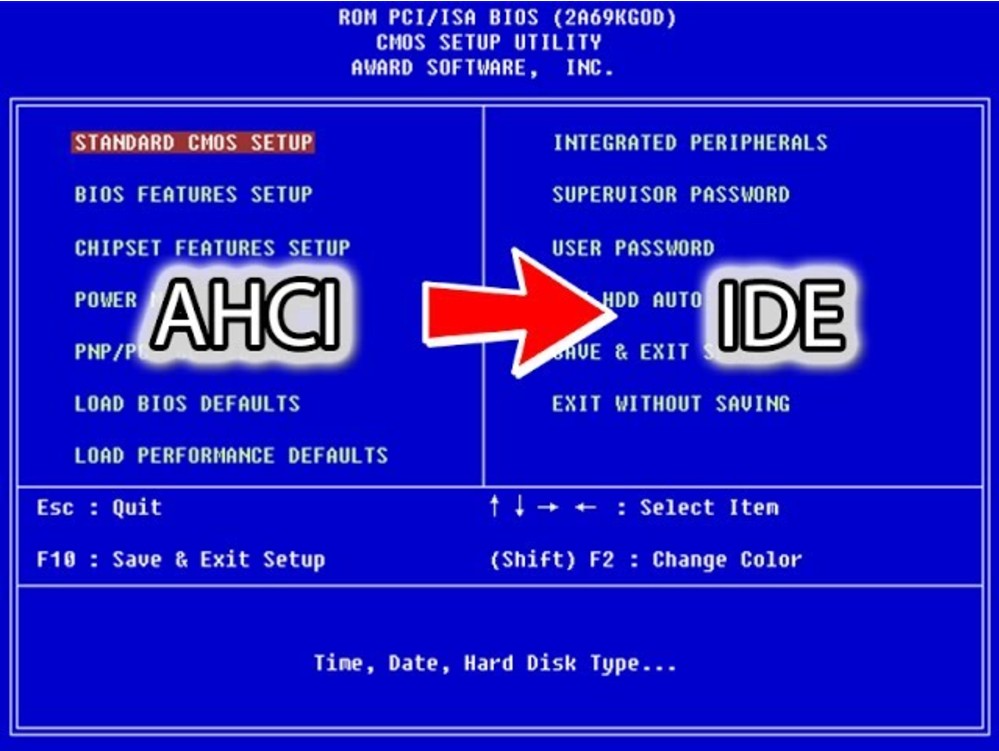
Passer de AHCI à IDE peut sembler être un choix inhabituel, mais il y a plusieurs raisons valables pour effectuer cette transition. Tout d’abord, le mode IDE peut être plus compatible avec certains vieux logiciels ou matériels qui ne prennent pas en charge AHCI. En optant pour IDE, vous pourriez éviter les problèmes de compatibilité et améliorer la stabilité de votre système. Dans cet article, on va discuter la situation de modificer le firmware comme rétrograder Firmware avec DVDFab UHD Drive Tool, pour laquelle il faut changer le mode d'AHCI à IDE.
Comment passer du mode de connexion d'AHCI à IDE ?
La procédure de modification du firmware nécessite que votre PC soit en mode IDE. C’est un réglage du contrôleur SATA que vous devez temporairement changer dans la configuration du BIOS/UEFI. Il est généralement configuré en mode AHCI. Si votre PC n'est pas en mode AHCI, vous pouvez ignorer cette étape et procéder à la modification du firmware. Certains ordinateurs modernes ne disposent plus de ce paramètre. Dans ce cas, il vous faudra trouver un autre PC qui dispose de cette option.
Pour modifier ce paramètre dans le BIOS, vous devez également indiquer à Windows de détecter automatiquement le nouveau mode et de charger les pilotes IDE à la place des pilotes AHCI. Ainsi, lorsque vous redémarrez pour modifier le paramètre dans la configuration du BIOS, assurez-vous également de démarrer Windows en mode sans échec. Le mode sans échec fonctionne toujours après un changement du mode du contrôleur SATA.
Si vous ne démarrez pas en mode sans échec après avoir changé le mode SATA, votre Windows risque de ne pas démarrer !!! Pas de panique : vous pouvez accéder au BIOS et revenir en arrière pour démarrer Windows et recommencer.
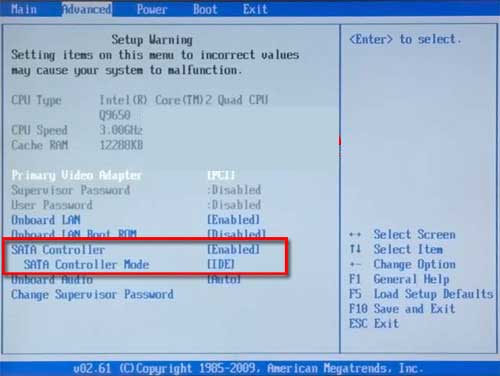
Étape 1 : Préparer votre système
Avant de commencer la modification du mode SATA, il est essentiel de sauvegarder toutes vos données importantes. Bien que ce processus ne supprime généralement pas vos fichiers, il est toujours préférable de prévenir tout risque.
Étape 2 : Modifier les paramètres du BIOS
- Accéder au BIOS/UEFI : Redémarrez votre ordinateur.
- Pour Windows 7 ou une version antérieure : Redémarrez Windows normalement.
- Pour Windows 8 / 8.1 / 10 : Maintenez la touche Maj enfoncée pendant le redémarrage.
- Accéder au BIOS : Lorsque le PC démarre, appuyez immédiatement sur la touche Del (ou F2, Échap, selon votre modèle) pour entrer dans la configuration du BIOS/UEFI. Consultez le manuel de votre ordinateur ou de votre carte mère pour connaître la touche exacte.
- Localiser l'option SATA : Une fois dans le BIOS, recherchez l'option relative au mode du contrôleur SATA, souvent située dans les paramètres avancés. Cette option est généralement étiquetée AHCI. Changez-la en IDE, Compatibilité ou Héritage selon le terme utilisé par votre BIOS.
Étape 3 : Démarrer en mode sans échec
- Pour Windows 7 ou une version antérieure : Appuyez sur la touche F8 au démarrage et sélectionnez l'option Mode sans échec dans le menu qui apparaît.
- Pour Windows 8/8.1/10 : Une fois que votre PC redémarre, choisissez Dépannage puis Options avancées, ensuite Paramètres de démarrage et cliquez sur Redémarrer. Après redémarrage, sélectionnez Activer le mode sans échec.
Le mode sans échec permet à Windows de charger le pilote IDE nécessaire pour effectuer la transition sans erreurs.
Étape 4 : Vérification et redémarrage en mode normal
Une fois en mode sans échec, Windows devrait détecter automatiquement les changements de pilote et passer en mode IDE. Vous pouvez maintenant redémarrer votre système en mode normal.
Avantages et inconvénients de la transition de AHCI à IDE
Lorsque vous envisagez de passer de AHCI à IDE, il est important de peser les avantages et les inconvénients de cette transition.
Avantages
- En passant de AHCI à IDE, vous pourriez rencontrer une meilleure compatibilité matérielle avec certains périphériques ou logiciels plus anciens.
- IDE est connu pour offrir une stabilité accrue, ce qui peut être essentiel pour les utilisateurs cherchant une solution fiable.
- IDE est souvent considéré comme plus facile à configurer et à utiliser, ce qui peut représenter un avantage pour les utilisateurs moins expérimentés.
Inconvénients
- En comparaison avec le mode AHCI, le mode IDE peut parfois offrir des performances légèrement inférieures, en particulier lors de l’accès à des disques durs SSD.
- IDE ne dispose pas des fonctionnalités avancées offertes par AHCI, telles que le support du hot-swapping ou la gestion de la consommation énergétique.
- Bien que IDE puisse offrir une certaine simplicité d’utilisation, sa configuration peut s’avérer plus complexe dans certaines situations par rapport à AHCI.
FAQ - Problèmes courants et solutions lors du passage du mode AHCI à IDE
Après avoir changé le mode SATA d'AHCI à IDE, il se peut que votre PC ne démarre pas correctement, souvent en raison du fait que Windows ne reconnaît pas immédiatement le nouveau mode. Pour résoudre ce problème, redémarrez votre ordinateur en mode sans échec. Cela permettra à Windows de charger le pilote IDE approprié. Si le problème persiste, il peut être nécessaire de réinstaller les pilotes de votre disque dur.
Non, le changement de mode SATA d'AHCI à IDE ne devrait pas entraîner de perte de données, car cette modification n'affecte que la manière dont le système communique avec votre disque dur, et non le contenu des fichiers. Cependant, il est toujours recommandé de sauvegarder vos données importantes avant toute modification pour éviter toute perte accidentelle, surtout en cas de problème inattendu.
Si un écran bleu de la mort (BSOD) apparaît après avoir modifié le mode SATA, il est possible que Windows ne parvienne pas à charger les pilotes corrects en raison du changement. Pour résoudre cela, essayez de réinitialiser les paramètres du BIOS ou démarrez en mode sans échec. Si nécessaire, utilisez les outils de réparation de démarrage de Windows pour corriger les erreurs de démarrage liées aux pilotes incompatibles.
Le changement de mode SATA de AHCI à IDE peut ne pas avoir un impact significatif sur les performances, surtout si vous utilisez un disque SSD. Le mode AHCI est généralement plus performant pour les SSD, offrant une meilleure gestion des données. Si vous ne constatez aucune amélioration ou même une baisse de performance, il est conseillé de revenir au mode AHCI si vous utilisez un SSD, car le mode IDE est plus adapté aux disques durs traditionnels.
Si le mode IDE ne fonctionne pas comme prévu, vous pouvez revenir au mode AHCI en accédant à nouveau au BIOS/UEFI et en rétablissant le mode SATA à AHCI. Si vous avez déjà installé Windows dans le mode IDE, vous devrez peut-être activer AHCI via le registre Windows ou réparer l'installation de Windows pour permettre un démarrage correct avec AHCI activé. Des guides spécifiques à votre version de Windows peuvent vous aider à effectuer cette modification sans causer de problèmes de démarrage.
Conclusion
En conclusion, AHCI et IDE représentent deux approches distinctes pour la connexion des disques durs et SSD. Alors qu’AHCI, avec ses vitesses de transfert élevées et ses fonctionnalités avancées, est idéal pour les systèmes modernes, IDE peut s’avérer plus adapté pour des configurations anciennes ou spécifiques, garantissant une meilleure compatibilité. La transition de AHCI à IDE peut être justifiée par des raisons de stabilité ou d’adaptabilité face à des logiciels ou matériels obsolètes. Toutefois, cette démarche nécessite une attention particulière aux paramètres de configuration pour éviter tout démarrage erroné sous Windows.
